2023 年 10 月 27 日发布的 Windows 版本 23575 为 Copilot 引入了一项新的隐藏功能。微软正在测试在 Windows 启动时自动运行 Copilot 的功能,声称拥有更宽显示屏的用户可以腾出几个像素来让的新 AI 助手在登录后保持可见。
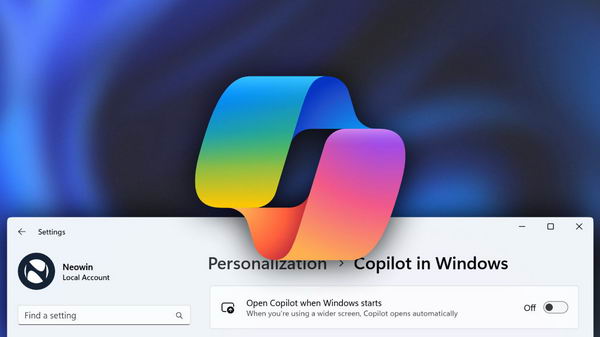
你可以在一个新的(也是隐藏的)"设置" 应用部分让 Copilot 在启动时打开。微软尚未公布该功能,因此开启它需要使用一个名为 ViVeTool 的第三方应用程序执行命令。目前,该部分只有一个选项,但你可以期待微软在未来的更新中提供更多选项,因为它将使 Copilot 功能更强大,并更好地集成到 Windows 中。

请注意:未宣布的功能往往是原始的、不稳定的,或者是边缘的不可用的。它们也可能破坏其他东西。在使用ViveTool应用程序启用隐藏选项之前,请备份重要数据。避免使用预发布的软件是确保你的系统尽可能没有错误的最好方法。
Windows 11 build 23575 如何打开 Copilot 开机自启动
- 下载ViveTool,并将文件解压到方便的地方:
https://www.pcsofter.com/download/61877.html - 按Win + X并选择终端(管理员)。
- 按Ctrl + Shift + 2或点击窗口顶部的向下箭头按钮,将Windows终端切换到命令提示符配置文件。Windows终端应用程序显示如何从PowerShell切换到命令提示符配置文件:
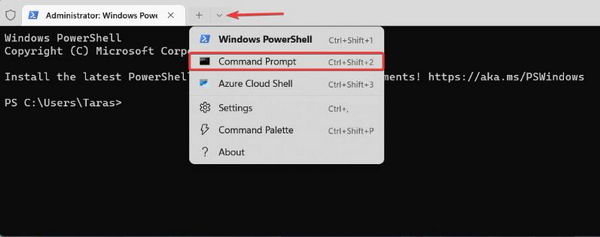
- 使用CD命令导航到包含解压文件的文件夹。例如,如果你已经将ViveTool解压到C:\Vive,输入
CD C:\Vive。 - 输入 vivetool /enable /id:45690501 并按回车键。如果你想将该功能恢复到原始状态,请将/enable替换为/disable。
- 重新启动你的电脑。
- 打开 "设置" 应用,转到 "个性化" > "Windows Copilot"。切换 "Windows 启动时打开 Copilot" 选项。
这一发现归功于 Twitter 用户 @PhantomOfEarth。


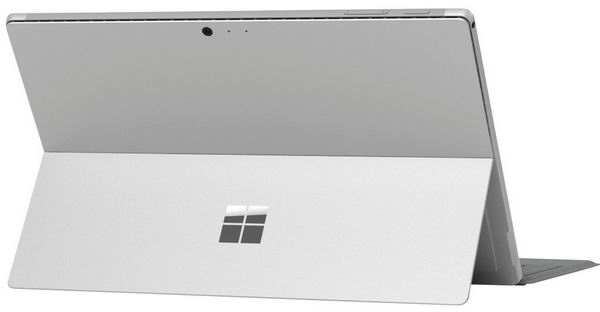


![Windows 11 Preview Build 26120.3000 发布 [附更新说明]](https://www.pcsofter.com/wp-content/uploads/2023/04/2023042010131338.jpg)
![[WIN] PowerShell v7.5.0 正式版](https://www.pcsofter.com/wp-content/uploads/2022/11/202212280939406.jpg)








